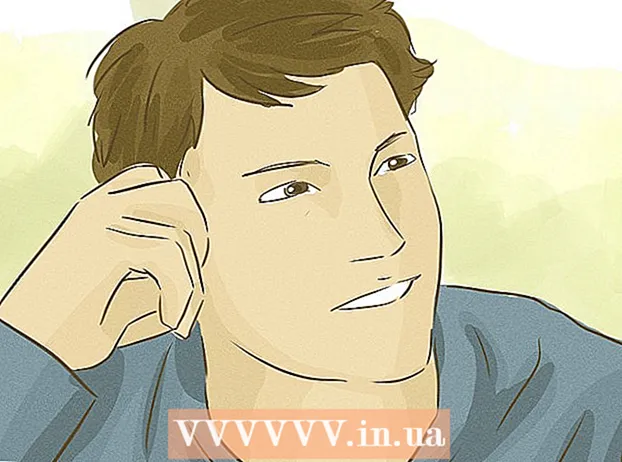நூலாசிரியர்:
Clyde Lopez
உருவாக்கிய தேதி:
26 ஜூலை 2021
புதுப்பிப்பு தேதி:
23 ஜூன் 2024

உள்ளடக்கம்
இந்த கட்டுரை டிவிடியின் உள்ளடக்கங்களை உங்கள் கணினியில் எம்பி 4 கோப்புகளாக எவ்வாறு கிழிப்பது என்பதைக் காண்பிக்கும், எனவே அவற்றை வட்டு இல்லாமல் இயக்கலாம். நினைவில் கொள்ளுங்கள், இங்கு விவரிக்கப்பட்ட செயல்களை வேறொருவரின் வட்டில் செய்வது அல்லது MP4 கோப்புகளை விநியோகிப்பது சட்டவிரோதமானது.
படிகள்
முறை 2 இல் 1: ஹேண்ட்பிரேக்
 1 ஹேண்ட்பிரேக் பதிவிறக்கப் பக்கத்தைத் திறக்கவும். Https://handbrake.fr/ க்குச் செல்லவும். ஹேண்ட்பிரேக் என்பது விண்டோஸ் மற்றும் மேகோஸ் ஆகியவற்றை ஆதரிக்கும் கோப்பு மாற்றி மென்பொருளாகும்.
1 ஹேண்ட்பிரேக் பதிவிறக்கப் பக்கத்தைத் திறக்கவும். Https://handbrake.fr/ க்குச் செல்லவும். ஹேண்ட்பிரேக் என்பது விண்டோஸ் மற்றும் மேகோஸ் ஆகியவற்றை ஆதரிக்கும் கோப்பு மாற்றி மென்பொருளாகும். - ஹேண்ட்பிரேக் விண்டோஸ் மற்றும் மேகோஸ் பெரும்பாலான பதிப்புகளில் வேலை செய்கிறது, ஆனால் சில நேரங்களில் மேகோஸ் சியராவில் செயலிழக்கிறது.
 2 கிளிக் செய்யவும் ஹேண்ட்பிரேக்கை பதிவிறக்கவும் (பதிவிறக்க Tamil). பக்கத்தின் இடது பக்கத்தில் இந்த சிவப்பு பொத்தானை நீங்கள் காணலாம். ஹேண்ட்பிரேக் நிறுவல் கோப்பு உங்கள் கணினியில் பதிவிறக்கம் செய்யப்படும்.
2 கிளிக் செய்யவும் ஹேண்ட்பிரேக்கை பதிவிறக்கவும் (பதிவிறக்க Tamil). பக்கத்தின் இடது பக்கத்தில் இந்த சிவப்பு பொத்தானை நீங்கள் காணலாம். ஹேண்ட்பிரேக் நிறுவல் கோப்பு உங்கள் கணினியில் பதிவிறக்கம் செய்யப்படும். - உங்கள் உலாவியைப் பொறுத்து, நீங்கள் முதலில் பதிவிறக்கத்தை உறுதிப்படுத்த வேண்டும் அல்லது பதிவிறக்க கோப்புறையைத் தேர்ந்தெடுக்க வேண்டும்.
- பொத்தானில் ஹேண்ட்பிரேக்கின் தற்போதைய பதிப்பு எழுதப்பட்டுள்ளது (எடுத்துக்காட்டாக, "1.0.7").
 3 பதிவிறக்கம் செய்யப்பட்ட ஹேண்ட்பிரேக் அமைவு கோப்பில் இருமுறை கிளிக் செய்யவும். இது அன்னாசி ஐகானால் குறிக்கப்பட்டுள்ளது மற்றும் உங்கள் பதிவிறக்கங்கள் கோப்புறையில் அமைந்துள்ளது.
3 பதிவிறக்கம் செய்யப்பட்ட ஹேண்ட்பிரேக் அமைவு கோப்பில் இருமுறை கிளிக் செய்யவும். இது அன்னாசி ஐகானால் குறிக்கப்பட்டுள்ளது மற்றும் உங்கள் பதிவிறக்கங்கள் கோப்புறையில் அமைந்துள்ளது. - நிறுவி கோப்பை நீங்கள் கண்டுபிடிக்க முடியவில்லை எனில், ஸ்பாட்லைட் (மேக்) அல்லது ஸ்டார்ட் மெனு (விண்டோஸ்) இல் “ஹேண்ட்பிரேக்” என டைப் செய்து தேடல் முடிவுகளில் “ஹேண்ட்பிரேக்” மீது கிளிக் செய்யவும்.
 4 திரையில் உள்ள வழிமுறைகளைப் பின்பற்றவும். ஹேண்ட்பிரேக்கை நிறுவ:
4 திரையில் உள்ள வழிமுறைகளைப் பின்பற்றவும். ஹேண்ட்பிரேக்கை நிறுவ: - விண்டோஸ் - ஹேண்ட்பிரேக்கை நிறுவ அனுமதிக்கவும் (கேட்டால்) அடுத்து> நான் ஒப்புக்கொள்கிறேன்> நிறுவவும்> முடிக்கவும் என்பதைக் கிளிக் செய்யவும்.
- மேக் நிறுவல் கோப்பைத் திறந்து ஹேண்ட்பிரேக்கை பயன்பாட்டு கோப்புறையில் இழுக்கவும்.
 5 உங்கள் கணினியில் டிவிடியை செருகவும். டிவிடி டிரைவ் மடிக்கணினிகளின் வலது பக்கத்தில் அல்லது டெஸ்க்டாப்பின் முன்புறத்தில் அமைந்துள்ளது. டிஸ்க் ட்ரேயை திறக்க, டிரைவின் முன்பக்கத்தில் உள்ள பட்டனை அழுத்தவும்.
5 உங்கள் கணினியில் டிவிடியை செருகவும். டிவிடி டிரைவ் மடிக்கணினிகளின் வலது பக்கத்தில் அல்லது டெஸ்க்டாப்பின் முன்புறத்தில் அமைந்துள்ளது. டிஸ்க் ட்ரேயை திறக்க, டிரைவின் முன்பக்கத்தில் உள்ள பட்டனை அழுத்தவும். - புதிய மேக் கணினிகளில் நெகிழ் இயக்கிகள் இல்லை. இந்த வழக்கில், வெளிப்புற டிவிடி டிரைவை வாங்கவும் (இதற்கு 5,000 ரூபிள் செலவாகும்).
- டிவிடியை முதலில் திறந்த மீடியா பிளேயரை நீங்கள் மூட வேண்டும்.
 6 ஹேண்ட்பிரேக்கைத் தொடங்குங்கள். அன்னாசி மற்றும் கண்ணாடி ஐகானைக் கிளிக் செய்யவும்.
6 ஹேண்ட்பிரேக்கைத் தொடங்குங்கள். அன்னாசி மற்றும் கண்ணாடி ஐகானைக் கிளிக் செய்யவும். - இந்த ஐகான் பெரும்பாலும் டெஸ்க்டாப்பில் இருக்கும். இல்லையென்றால், ஸ்பாட்லைட் (மேக்) அல்லது தொடக்க மெனுவில் (விண்டோஸ்) பயன்படுத்தி ஹேண்ட்பிரேக்கைத் தேடுங்கள்.
 7 இயக்கி ஐகானைக் கிளிக் செய்யவும். இது ஒரு டிவிடி போல தோன்றுகிறது மற்றும் கோப்பு தாவலின் கீழ் இடதுபுறத்தில் அமைந்துள்ளது.
7 இயக்கி ஐகானைக் கிளிக் செய்யவும். இது ஒரு டிவிடி போல தோன்றுகிறது மற்றும் கோப்பு தாவலின் கீழ் இடதுபுறத்தில் அமைந்துள்ளது. - பெரும்பாலும், இங்கே நீங்கள் படத்தின் தலைப்பைப் பார்ப்பீர்கள்.
- டிரைவ் ஐகானை நீங்கள் காணவில்லை என்றால், ஹேண்ட்பிரேக்கை மறுதொடக்கம் செய்யுங்கள்.
 8 மாற்று அளவுருக்களை மாற்றவும் (தேவைப்பட்டால்). இயல்பாக ஹேண்ட்பிரேக் கோப்புகளை எம்பி 4 வடிவத்திற்கு மாற்றுகிறது, ஆனால் பின்வரும் அமைப்புகள் இப்படி அமைக்கப்பட்டிருப்பதை உறுதி செய்வது நல்லது:
8 மாற்று அளவுருக்களை மாற்றவும் (தேவைப்பட்டால்). இயல்பாக ஹேண்ட்பிரேக் கோப்புகளை எம்பி 4 வடிவத்திற்கு மாற்றுகிறது, ஆனால் பின்வரும் அமைப்புகள் இப்படி அமைக்கப்பட்டிருப்பதை உறுதி செய்வது நல்லது: - கோப்பு வகை - "கொள்கலன்" மெனுவில் பக்கத்தின் நடுவில் உள்ள "வெளியீடு அமைப்புகள்" பிரிவில், "MP4" விருப்பத்தைக் கண்டறியவும்.மெனுவில் மற்றொரு விருப்பம் இருந்தால், அதைத் திறந்து "MP4" ஐத் தேர்ந்தெடுக்கவும்.
- கோப்பு தீர்மானம் - சாளரத்தின் வலது பக்கத்தில் பொருத்தமான தீர்மானத்தைத் தேர்ந்தெடுக்கவும் (எடுத்துக்காட்டாக, 1080p). இந்த அளவுரு கோப்பின் தரத்தை அமைக்கிறது.
 9 கிளிக் செய்யவும் உலாவுக (கண்ணோட்டம்). கோப்பு இலக்கு வரியில் இந்த விருப்பத்தை நீங்கள் காணலாம். ஒரு சாளரம் திறக்கும்.
9 கிளிக் செய்யவும் உலாவுக (கண்ணோட்டம்). கோப்பு இலக்கு வரியில் இந்த விருப்பத்தை நீங்கள் காணலாம். ஒரு சாளரம் திறக்கும்.  10 MP4 கோப்பு அனுப்பப்படும் கோப்புறையைத் தேர்ந்தெடுத்து அதன் பெயரை உள்ளிடவும். இதைச் செய்ய, இடது பலகத்தில் விரும்பிய கோப்புறையில் கிளிக் செய்யவும், பின்னர் சாளரத்தின் கீழே உள்ள கோட்டில் கோப்பு பெயரை உள்ளிடவும்.
10 MP4 கோப்பு அனுப்பப்படும் கோப்புறையைத் தேர்ந்தெடுத்து அதன் பெயரை உள்ளிடவும். இதைச் செய்ய, இடது பலகத்தில் விரும்பிய கோப்புறையில் கிளிக் செய்யவும், பின்னர் சாளரத்தின் கீழே உள்ள கோட்டில் கோப்பு பெயரை உள்ளிடவும்.  11 கிளிக் செய்யவும் சேமி (சேமி). சாளரத்தின் கீழே இந்த விருப்பத்தை நீங்கள் காணலாம்.
11 கிளிக் செய்யவும் சேமி (சேமி). சாளரத்தின் கீழே இந்த விருப்பத்தை நீங்கள் காணலாம்.  12 கிளிக் செய்யவும் குறியாக்கத்தைத் தொடங்குங்கள் (மாற்றத் தொடங்குங்கள்). சாளரத்தின் மேல் இந்த பொத்தானை நீங்கள் காணலாம். டிவிடியின் உள்ளடக்கங்கள் உங்கள் கணினியில் குறிப்பிட்ட கோப்புறையில் எம்பி 4 கோப்புகளாக நகலெடுக்கப்படும். நகலெடுத்தல் முடிந்ததும், MP4 கோப்பை இயக்க இரட்டை சொடுக்கவும்.
12 கிளிக் செய்யவும் குறியாக்கத்தைத் தொடங்குங்கள் (மாற்றத் தொடங்குங்கள்). சாளரத்தின் மேல் இந்த பொத்தானை நீங்கள் காணலாம். டிவிடியின் உள்ளடக்கங்கள் உங்கள் கணினியில் குறிப்பிட்ட கோப்புறையில் எம்பி 4 கோப்புகளாக நகலெடுக்கப்படும். நகலெடுத்தல் முடிந்ததும், MP4 கோப்பை இயக்க இரட்டை சொடுக்கவும்.
2 இன் முறை 2: VLC
 1 VLC மீடியா பிளேயரைத் தொடங்கவும். ஆரஞ்சு மற்றும் வெள்ளை கூம்பு ஐகானைக் கிளிக் செய்யவும்.
1 VLC மீடியா பிளேயரைத் தொடங்கவும். ஆரஞ்சு மற்றும் வெள்ளை கூம்பு ஐகானைக் கிளிக் செய்யவும். - உங்கள் கணினியில் VLC இன் சமீபத்திய பதிப்பு இருப்பதை உறுதி செய்ய, உதவி என்பதைக் கிளிக் செய்யவும் (சாளரத்தின் மேல் பகுதியில்)> புதுப்பிப்புகளைச் சரிபார்க்கவும். புதுப்பிப்பு கிடைத்தால், அதை நிறுவவும்.
- உங்கள் கணினியில் VLC மீடியா பிளேயர் இல்லையென்றால், http://www.videolan.org/vlc/index.html இலிருந்து பதிவிறக்கவும்.
 2 உங்கள் கணினியில் டிவிடியை செருகவும். டிவிடி டிரைவ் மடிக்கணினிகளின் வலது பக்கத்தில் அல்லது டெஸ்க்டாப்பின் முன்புறத்தில் அமைந்துள்ளது.
2 உங்கள் கணினியில் டிவிடியை செருகவும். டிவிடி டிரைவ் மடிக்கணினிகளின் வலது பக்கத்தில் அல்லது டெஸ்க்டாப்பின் முன்புறத்தில் அமைந்துள்ளது. - புதிய மேக் கணினிகளில் நெகிழ் இயக்கிகள் இல்லை. இந்த வழக்கில், வெளிப்புற டிவிடி டிரைவை வாங்கவும் (இதற்கு 5,000 ரூபிள் செலவாகும்).
- டிவிடியை முதலில் திறந்த மீடியா பிளேயரை நீங்கள் மூட வேண்டும்.
 3 மெனுவைத் திறக்கவும் ஊடகம். நீங்கள் அதை மேல் இடது மூலையில் காணலாம்.
3 மெனுவைத் திறக்கவும் ஊடகம். நீங்கள் அதை மேல் இடது மூலையில் காணலாம்.  4 கிளிக் செய்யவும் திறந்த வட்டு. இது மீடியா மெனுவின் மேல் உள்ளது.
4 கிளிக் செய்யவும் திறந்த வட்டு. இது மீடியா மெனுவின் மேல் உள்ளது.  5 இல்லை வட்டு மெனுவுக்கு அடுத்த பெட்டியை சரிபார்க்கவும். மூல சாளரத்தின் தேர்ந்தெடுக்கப்பட்ட வட்டு பிரிவில் இந்த விருப்பத்தை நீங்கள் காணலாம்.
5 இல்லை வட்டு மெனுவுக்கு அடுத்த பெட்டியை சரிபார்க்கவும். மூல சாளரத்தின் தேர்ந்தெடுக்கப்பட்ட வட்டு பிரிவில் இந்த விருப்பத்தை நீங்கள் காணலாம். - உங்கள் கணினியில் ஒன்றுக்கு மேற்பட்ட இயக்கிகள் இருந்தால், வட்டு சாதன மெனுவைத் திறந்து திரைப்படத்தின் தலைப்பைக் கிளிக் செய்யவும்.
 6 அடுத்துள்ள அம்பு ஐகானைக் கிளிக் செய்யவும் விளையாடு. சாளரத்தின் கீழே இந்த விருப்பத்தை நீங்கள் காணலாம். ஒரு மெனு திறக்கும்.
6 அடுத்துள்ள அம்பு ஐகானைக் கிளிக் செய்யவும் விளையாடு. சாளரத்தின் கீழே இந்த விருப்பத்தை நீங்கள் காணலாம். ஒரு மெனு திறக்கும்.  7 தயவு செய்து தேர்வு செய்யவும் மாற்று மெனுவில்.
7 தயவு செய்து தேர்வு செய்யவும் மாற்று மெனுவில். 8 இலக்கு கோப்பு வடிவம் MP4 என்பதை உறுதிப்படுத்தவும். இதைச் செய்ய, சாளரத்தின் நடுவில் உள்ள "சுயவிவரத்தின்" வலதுபுறத்தில் உள்ள மெனுவைப் பார்க்கவும்
8 இலக்கு கோப்பு வடிவம் MP4 என்பதை உறுதிப்படுத்தவும். இதைச் செய்ய, சாளரத்தின் நடுவில் உள்ள "சுயவிவரத்தின்" வலதுபுறத்தில் உள்ள மெனுவைப் பார்க்கவும் - சாளரத்தில் "MP4" விருப்பம் இல்லை என்றால், சுட்டிக்காட்டப்பட்ட மெனுவைத் திறந்து "MP4" ஐத் தேர்ந்தெடுக்கவும்.
 9 கிளிக் செய்யவும் கண்ணோட்டம். இந்த பொத்தானை கீழ் வலது மூலையில் காணலாம்.
9 கிளிக் செய்யவும் கண்ணோட்டம். இந்த பொத்தானை கீழ் வலது மூலையில் காணலாம்.  10 இறுதி கோப்பை சேமிக்க ஒரு கோப்புறையைத் தேர்ந்தெடுக்கவும். இதை இடது பலகத்தில் செய்யவும்.
10 இறுதி கோப்பை சேமிக்க ஒரு கோப்புறையைத் தேர்ந்தெடுக்கவும். இதை இடது பலகத்தில் செய்யவும்.  11 எம்பி 4 வடிவத்தில் கோப்பை சேமிக்கவும். இதைச் செய்ய, சாளரத்தில் உள்ளிடவும் filename.mp4"கோப்பு பெயர்" என்பதற்கு பதிலாக திரைப்படத்தின் பெயரை மாற்றவும்.
11 எம்பி 4 வடிவத்தில் கோப்பை சேமிக்கவும். இதைச் செய்ய, சாளரத்தில் உள்ளிடவும் filename.mp4"கோப்பு பெயர்" என்பதற்கு பதிலாக திரைப்படத்தின் பெயரை மாற்றவும்.  12 கிளிக் செய்யவும் சேமி. அமைப்புகள் சேமிக்கப்படும்.
12 கிளிக் செய்யவும் சேமி. அமைப்புகள் சேமிக்கப்படும்.  13 கிளிக் செய்யவும் ஆரம்பிக்க. சாளரத்தின் கீழே இந்த விருப்பத்தை நீங்கள் காணலாம். டிவிடியின் உள்ளடக்கங்கள் உங்கள் கணினியில் குறிப்பிட்ட கோப்புறையில் எம்பி 4 கோப்புகளாக நகலெடுக்கப்படும்.
13 கிளிக் செய்யவும் ஆரம்பிக்க. சாளரத்தின் கீழே இந்த விருப்பத்தை நீங்கள் காணலாம். டிவிடியின் உள்ளடக்கங்கள் உங்கள் கணினியில் குறிப்பிட்ட கோப்புறையில் எம்பி 4 கோப்புகளாக நகலெடுக்கப்படும். - நகலெடுக்கும் செயல்முறை உங்கள் கணினியின் செயல்திறன் மற்றும் டிவிடி உள்ளடக்கத்தின் மொத்த அளவைப் பொறுத்து சிறிது நேரம் எடுக்கும்.
- முன்னேற்றப் பட்டியில் (VLC சாளரத்தின் கீழே), உள்ளடக்கத்தின் எத்தனை சதவீதம் மாற்றப்பட்டுள்ளது என்பதை நீங்கள் கண்காணிக்கலாம்.
 14 இலக்கு கோப்பில் இரட்டை சொடுக்கவும். இது முக்கிய மீடியா பிளேயரில் திறக்கும். கோப்பில் எல்லாம் ஒழுங்காக இருப்பதை உறுதி செய்ய, அதை VLC இல் திறக்கவும்.
14 இலக்கு கோப்பில் இரட்டை சொடுக்கவும். இது முக்கிய மீடியா பிளேயரில் திறக்கும். கோப்பில் எல்லாம் ஒழுங்காக இருப்பதை உறுதி செய்ய, அதை VLC இல் திறக்கவும்.
குறிப்புகள்
- மாற்றும் போது, பேட்டரி வெளியேறுவதைத் தடுக்க உங்கள் மடிக்கணினியை மின்சார கடையில் செருகவும்.
எச்சரிக்கைகள்
- பொதுவாக, VLC உடன் மாற்றப்பட்ட கோப்புகள் மற்ற மீடியா பிளேயர்களில் திறக்கப்படாது.
- மற்றவர்களின் டிவிடிகளிலிருந்து கோப்புகளை நகலெடுப்பது மற்றும் / அல்லது நகலெடுக்கப்பட்ட கோப்புகளை விநியோகிப்பது சட்டவிரோதமானது.